除夕
是什么让搞了多年NB PCB设计的V哥说了八遍 , '牛,真牛'. 是什么打动了V哥, 认为是他是最值得购买的软件? 并许我一顿饭 (我躲西红柿...)
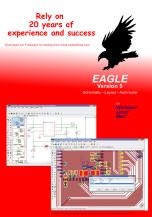
(原文件名:Filex.jpg)

(原文件名:File_004.jpg)
一个用户的PADS 需要 5万$, PCB 设计软件有free的吗? Protel销售代表/律师打电话给你的时候有没有感到Protel这么搞确实没有微软明智,羊要养肥了宰的吗.... 下载直通车.
http: //www.cadsoftusa.com/freeware.htm
限制
100hobbits80mm 单面板, 一个SCH
你要是盯着高端, free的你看不上眼,但是eagle风靡欧美(electronic hobbyist)不是随意就能做到的. 来自德国的 eagle凭着free足以在法律完善的欧美开出一条路,业余爱好者的首选. 业余爱好者,这群人也应该是电子产品厂家最应该支持的一群人. 资源丰富的 eagle, 会打动很多人
我一个菜鸟而已,中国风靡Protel99SE , 一些小厂甚至gerber都不支持,就支持Protel, 当然受到诱惑,尝试Protel 的盗版(不会有人来要我交钱吧...汗). 我自然不配对 Protel说三道四,我可怜的知识不足以列出Protel,eagle, PADS的优缺点. 更别提见都没有见过的Alegro了.
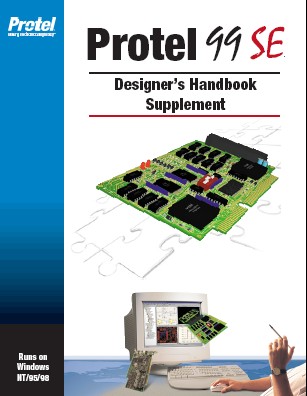
(原文件名:File_005.jpg)
第一个问题就是库, 封装库, Protel的库在中国很丰富, 应该不会错,但是要找到你需要的,你喜欢的足够多的库,又比较有点系统的, 真的很难. 打开过DXP的,肯定对器件原理图元和封装在一起的方式比较赞同, 很直观.
要自己DIY的话,一些小板子, 各层层放到一张纸上打印无疑省购买来的热转印纸,99se反正比较不是很容易实现这个功能(我菜鸟,请指正). (拼板 99se/DXP也好似不太复杂,paste special..)
问了点protel99se和DXP的一个菜鸟问题, 引出eagle坚定支持者 '花生'的热情帮助,和大力推荐eagle.
花生的提示又引发我对eagle的兴趣,以前对eagle3D+pov做出的PCB 3D效果很是垂涎, 但是没有掌握eagle的精髓, sch和PCB都不会弄,拖动元件都困难, 只是拿着例子随意玩玩.
花生强调, 库, 才是eagele 的精华所在...
心理也嘀咕, eagle是不是贼船, 能不能上. 于是深夜打扰V哥,求鉴定. 简短的介绍我的问题后,V哥也当即安装eagle,eagle 小, 我amsn当场就传过去了,包括搜集来的库. 首先震撼你的就是库, 海量的封装库. 看滚动条,这个截图还不包括手头上所有的库,只是一点第三方的库. 基本都是自带的,注, eagle现在是 5.7.0了.
Teradyne Inc已经收购了eagle.

(原文件名:File_010.jpg)
第三方库里,这个一定要一个.
http: //www.opencircuits.com/SFE_Footprint_Library_Eagle< /a>
CADsoft自己也提供了各种第三方的库, 当然不能放过,多达900个库文件还有丰富的脚本.
http://www.cadsoftusa.com/cgi-bi ... userfiles/libraries
还有Ladyada/Adafruit's own Eagle CAD library, 这里有针对 Arduino 的封装库.
git://github.com/adafruit/Adafruit-Eagle-Library.git
什么是Arduino? 看这里http://www.arduino.cc/
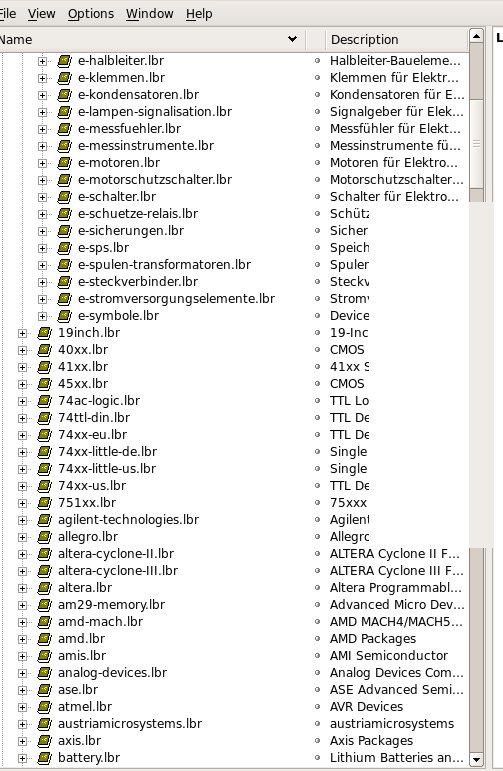
(原文件名:File_007.jpg)
这有什么震撼? 多..., 搜下, 有针对audio的专用库, 这些库都是sch,footprint一体的, 并且有出处,简介,甚至有资料. V 哥对此赞不绝口. tubes? 很流行, 没问题的... V哥看了下OMAP3530的封装, 认为很值得信赖, 很专业的. 如果能转 PADS, 就帅呆了. 这个OMAP3530比较新了, 这只是自带的库而已. DDR2, DVI,VAG, flash, 确实嚣张. 没有 intel大容量的flash,但是不影响eagle 库的NB所在.
Nokia3210 6610的LCD都有封装, XBee不再话下,IDE小菜, 库里元件带有comment, 这个实在是牛. 电阻sch的图标样式? EU,US的都有,随你喜欢. 非常专业,真的可以信赖. PCI,DVI的封装,V个也看了下,表示没有问题,不错. 价格, full Version 1k多美金,和PADS比是白菜阿.. 很牛,真的很牛.

(原文件名:File_002.jpg)
(注:以上评论仅供YY, 不要真的当真,自己看看....)
最后,还有一个开源的kicad:http://kicad.sourceforge.net/wiki/index.php/Main_Page |
| huayuliang 花生:
汗!!有个严重错误。“一些小厂甚至gerber都不支持”,gerber 这个是必须支持的,不管你提供哪种软件做的,厂家都要做光绘的。
至于有的厂家打不开你的gerber文件,应该是对方不知道你的gerber文件是哪种吧?
说下俺上次打样的经历:
我一月末打样找的厂家,联系人只会用Protel,连gerber 都看不了(没软件吧?),但她说厂家可以,只是她就没法帮俺检查错误了。
于是俺再次检查了几遍电路,发了过去,隔了俩小时,对方告诉我可以,没问题。只是,俺的电路到底出问题了,唉,检查了好几遍,原理图 2 个错误,丝印 8 个(包括遗漏的)。。看来还是要再三检查。。。
2010.2.14; 初一
某名人说过, 只见过一种,就说是好东西的人, 肯定是土人. 如果我说eagle的操作方式很好, 肯定也是土人的观点. 请参考top 40 Arduino based project, 精彩不容错过:
http://hacknmod.com/hack/top-40-arduio_project_of_the_web

(原文件名:File_009.jpg)
Arduino本身发布的semantic是eagle的.top40 中的 8x8x8 3d Led matrix
可以到opencircuits搜下eagle也有不少链接资源:
http://www.opencircuits.com/index.php?title=Special%3ASearch&search=eagle&go=Go
eagle, eagle3d, pov的教程和一些很精彩的讨论就不用列了,就在此地.
国外有几个很精彩的讲座, 一定看看:
官方教程
Instructables:Draw Electronic Schematics with
Instructables:Draw;Electronic;Schematics with CadSoft EAGLEs
Instructables :Turn your EAGLE schematic into a PCB
<br>Sparkfun Eagle power supply tutorial
<br>
<br>==============进阶的====================
<br>Creating Eagle Parts Tutorial
<br>Eagle Export Tutorial
<br>University of Florida Eagle tutorial:Export an EAGLE board to the IMDL T-Tech
<br>
<br>Make beter PCB
<br>ourdev:输出为protel
<br>create eagle3d parts
<br>
<br>我用的spark fun使用的快捷键, CAM输出(没有用过还), 可以到下面的教程下载,copy到对应目录即可.
<br>SparkFun semantic Tuorial
自己设置了Alt+A是ADD命令.
以下是sparkfun的快捷键
Press escape at any time to stop the current action and return to the schematic window
F7 to move a part
Alt+F7 to group a bunch together
F3 to delete a part
F4 to rename a part (change C7 to C2)
F5 to re-value a part (change 0.1uF to 10uF, etc)
F6 to smash a part (be able to move the name and value tags)
F9 to start a wire
Alt+F9 to add a label to a wire
用仅有的知识, 工作过程如下:
1. Alt+A, 添加元件,可以一次添加完成所有同类的元件,感觉很好,特别是后面move, 修改属性的时候,还是这种风格,超爽
2. ESC, 选下一种,
3. 全部元件完成,ESC两次
4. f7,开始移动原价到合适位置
5. F9, 开始连线
6. 对每个元件赋值(f5)
7. ERC检查
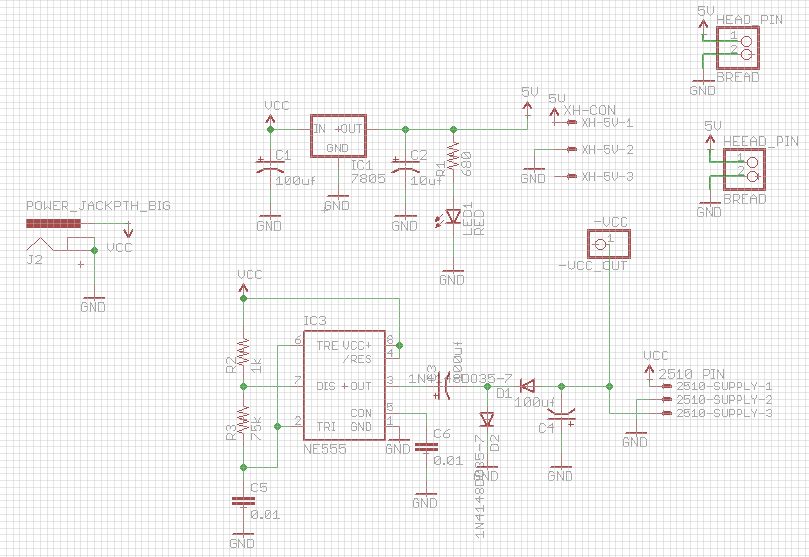
(原文件名:File_008.jpg)
转入PCB
1. f3, 移动元件到和sch差不多的位置, 随时F8 (ratnest), 这点不爽, 不能自动寻找最近网络
2. 可以auto布线,不用的话, F9开始布线
3. 布线完成后,也许要修改宽度, 这个很爽, change->width->选一个宽度, 取点击每个需要修改的线, 真的很哈
4. 如完成布线, 接下来F6, smash part(把丝印和元件解除group), 然后F7,调整丝印位置.
5. 最后DRC检查,DRC的时候可以采用SparkFun在下面文章中的配置:
Make beter PCB
弄的很懒,轻拍.
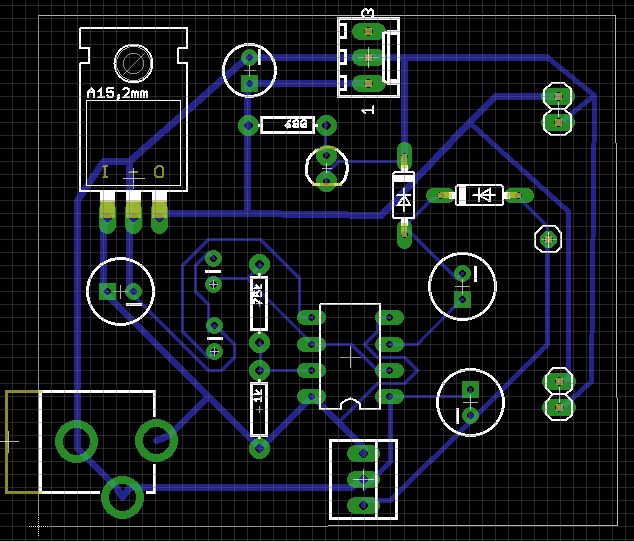
(原文件名:File_003.jpg)
其他快捷键:
Alt+F9:解除布线
Alt+F7: group
Alt+F2:调整到显示全部组件
最后可以3d下效果了. (几个元件没有找对3d封装).
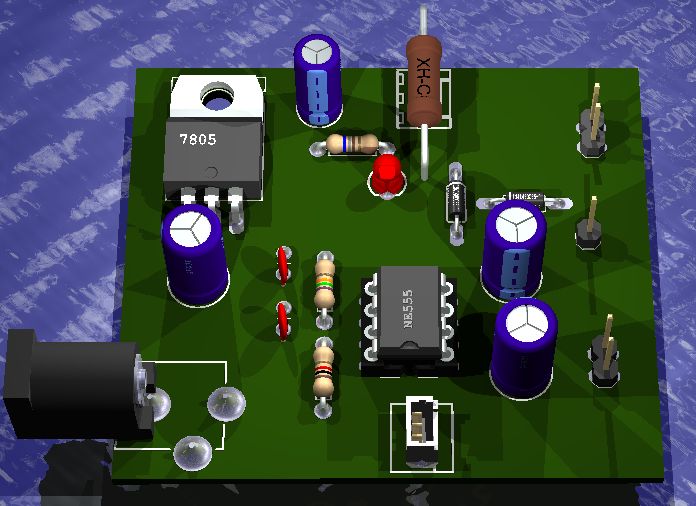
(原文件名:File_006.jpg) |
|
|